Tutorial
Ubuntu Colombia es una de las comunidades informáticas mas grandes de difusion de Software Libre en Colombia. Es una de las más organizadas, de gran trayectoria a nivel regional y fiel a la filosofía de la Comunidad ubuntera.
Muchas veces los usuarios plantean dudas respecto de cómo formar parte activa y qué beneficios se percibirían al participar como miembros de la comunidad.
Si le interesa participar activamente, deberá agotar el siguiente procedimiento para obtener su membresía:
1. ¿Cómo inscribirse en la lista de correo?
Por su volumen, la lista de correos de Ubuntu Colombia es de gran actividad y actualmente hay más de 1000 miembros (y en aumento).
a. Antes de ingresar a la Lista de Correo Ubuntu Colombia, debe leer y adoptar la Etiqueta de la lista
b. Inscribirse ingresando los datos a continuación:
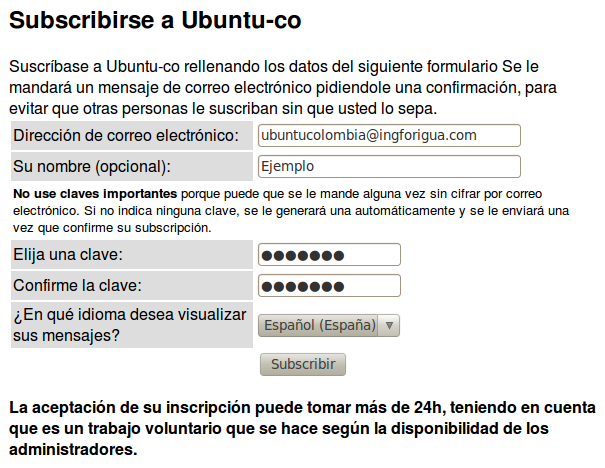
Tal como se resaltó en la imagen, uno de los moderadores de la lista de correos estudiará, aceptará o negará su solicitud, informando de ello a su buzón de correo y deberá seguir las instrucciones que se indiquen para completar el proceso. Cuando el moderador haya aceptado su solicitud se obliga a respetar las normas de conducta señaladas anteriormente y así evitar que sus mensajes sean catalogados como moderados.
2. Registrarse en Launchpad:
a. Para registrarse en Launchpad ingrese al vínculo Registro launchpad, suministre una dirección del buzón electrónico y el texto de la imagen de seguridad o captcha que aparezca en pantalla.
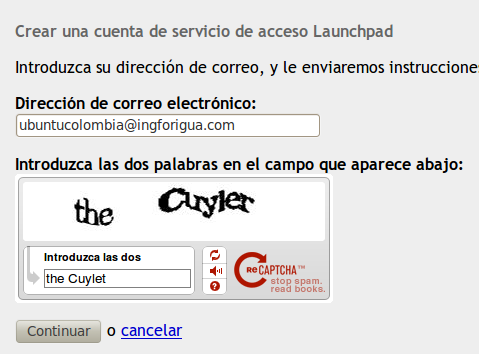
Recibirá al buzón de correo registrado un código de confirmación que deberá incluir en el resto del proceso.
b. Ingrese los datos que se le solicitan:
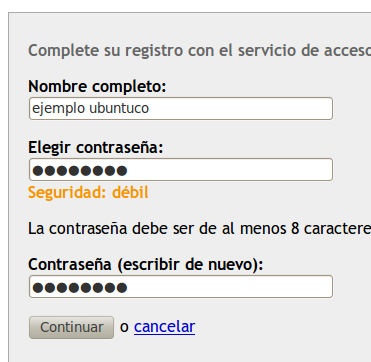
Una vez registrado deberá ir a https://launchpad.net/~superfil/+edit que para el caso https://launchpad.net/~ubuntucolombia/+edit, se agregan los demás datos, como son una descripcion personal, foto (192x192 exactamente), etc.
3. Firmar el CoC (Codigo de Conducta de Ubuntu): El Código de Conducta son los lineamientos básicos de como comportarse al interior de la comunidad Ubuntera en general.
a. En Ubuntu presionar ALT + F2 o escribir en la terminal la orden "seahorse" sin comillas
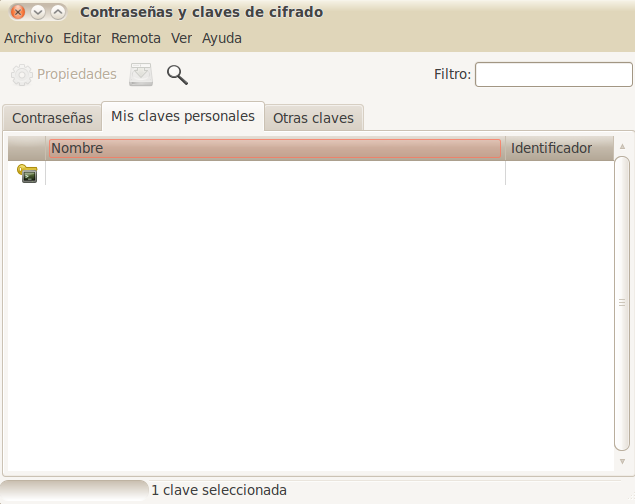
b. Ir al Archivo > Crear Nueva... > Clave PGP, tal como se muestra en la imagen
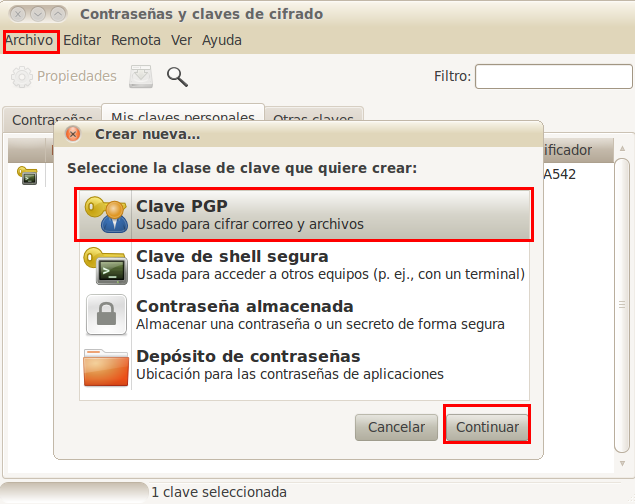
c. Llenar los campos solicitados
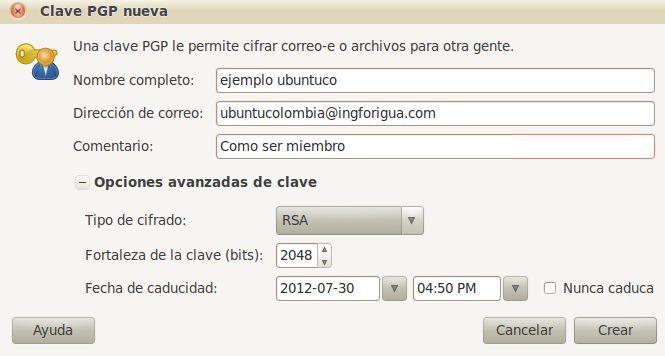
Posteriormente se crea una contraseña para la clave personal PGP y después de unos momentos ésta se genera. Se sugiere que ésta caduque cada uno o dos años
d. Seleccionar la clave generada ir a Remota > Sincronizar y publicar claves. En la ventana, seleccionar Servidores de Clave > seleccionar Keyserver > Cerrar luego en sincronizar
Si no aparece el cuadro de REMOTA y se está bajo el entorno Unity, dependiendo de cómo se haya configurado el escritorio se vería algo como esto (en el evento en que los menús de Unity aparezcan en la parte superior o inferior):
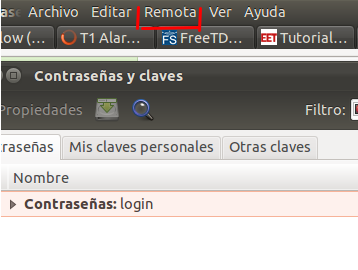
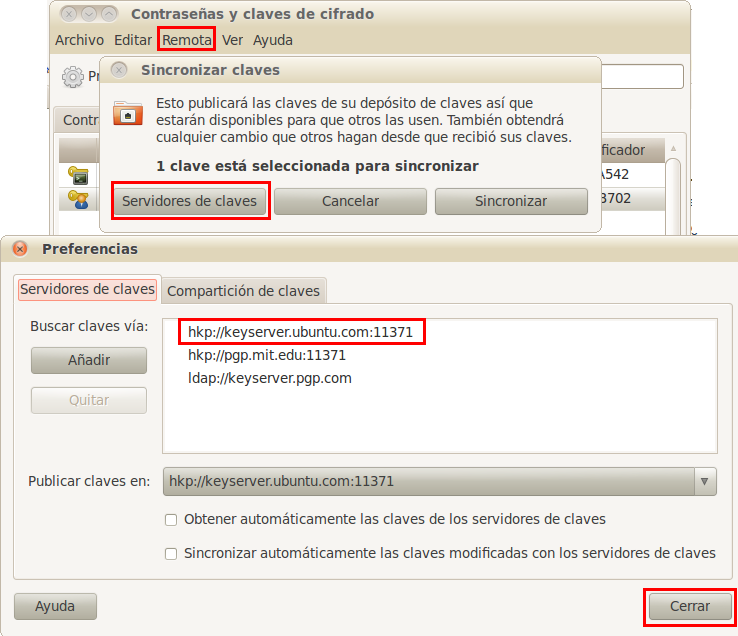
e. Después de esto seleccionar la llave generada y con el botón derecho del mouse elegir firmar.
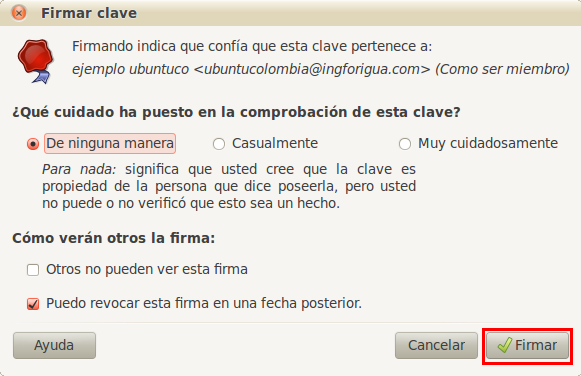
f. Ya firmada regresar a la llave con el botón derecho > propiedades, y en la ficha detalles copiar este número
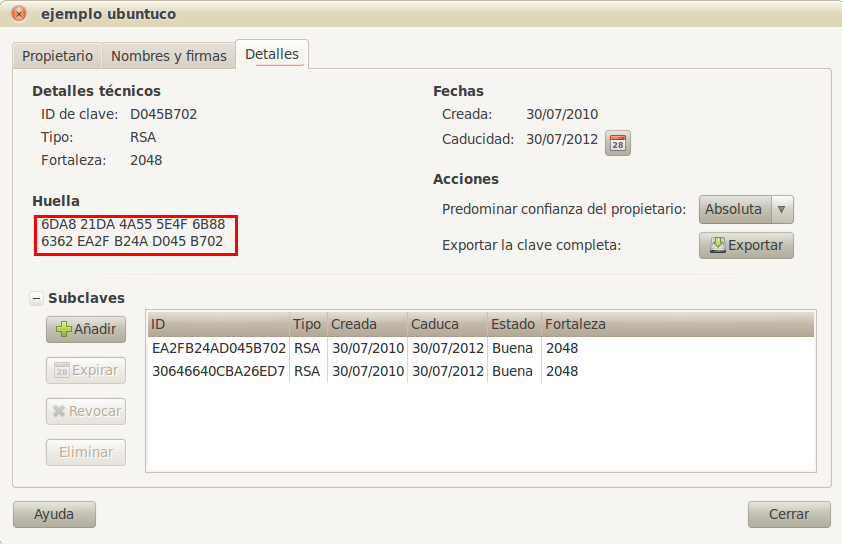
g. Regresar a la cuenta en Launchpad en https://launchpad.net/~ubuntucolombia/+editpgpkeys y pegar este numero. De ahí posteriormente se recibirá un mensaje en el buzón para verificar que esta llave si sea la propia.
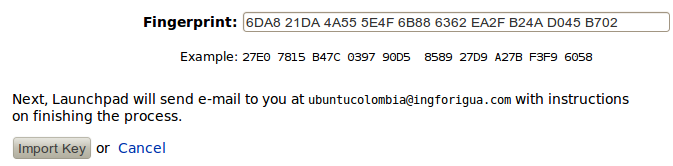
h. Una vez abierto el mensaje entrante, seleccionar en el contenido desde
BEGIN PGP MESSAGE
, hasta
END PGP MESSAGE
y guardar su contenido en un documento de texto como llave (o como se quiera nombrar)
i. Posteriormente ir a Aplicaciones > Accesorios > Terminal y pegar
gpg --decrypt llave
Ingresar la clave con la que se creó la llave y la terminal devolverá una salida como esta
Necesita una frase contraseña para desbloquear la clave secreta del usuario: "ejemplo ubuntuco (Como ser miembro) <ubuntucolombia@ingforigua.com>" clave RSA de 2048 bits, ID CBA26ED7, creada el 2010-07-30 (ID de clave primaria D045B702) gpg: cifrado con clave RSA de 2048 bits, ID CBA26ED7, creada el 2010-07-30 «ejemplo ubuntuco (Como ser miembro) <ubuntucolombia@ingforigua.com>» Here are the instructions for confirming the OpenPGP key registration that we received for use in Launchpad. Requester details: Email address: ubuntucolombia@ingforigua.com Key details: UIDs: Please go here to finish adding the key to your Launchpad account:
Ir este enlace para confirmar la llave.
j. Ya confirmada la llave publica se firma el CoC. Para ello, descargar el texto en el vínculo Código de Conducta y guardarlo en un archivo TXT, abrir una Terminal y digitar la siguiente orden
gpg --clearsign UbuntuCodeofConduct-1.1.txt
Solicitará la clave que se usó y generará un nuevo archivo llamado 'UbuntuCodeofConduct-1.1.txt.asc', el cual se pegó en https://launchpad.net/codeofconduct/1.0.1/+sign luego seleccionar continue.
Finalmente el perfil de Lauchpad tendrá este aspecto
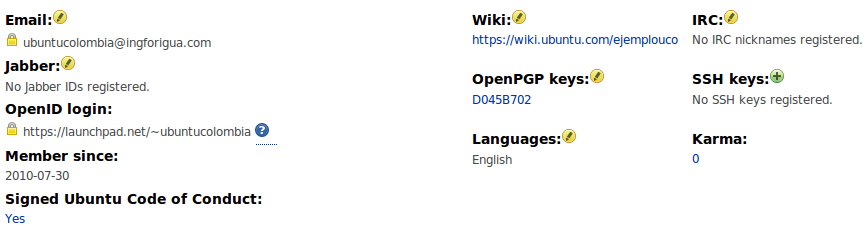
4. Presentarse en lista de discusión, indicando claramente cómo se enteró de la comunidad Ubuntu-Co, en qué proyectos o actividades está involucrado y en cuales le interesaría participar activamente de los que están en desarrollo por la Comunidad.
5. Edite la página personal en el Wiki (preferiblemente en español).
Después de iniciar la sesión con la cuenta en Launchpad, ingrese (Login) al sitio http://wiki.ubuntu.com (El proceso de autenticación se realiza usando OpenID), con los datos:
Presentación, datos de contacto (email, nick IRC, sitio web, enlace a la cuenta de Launchpad) a. Objetivos personales b. Objetivos que persigue en Ubuntu-Co c. Contribuciones (pasadas y actuales - deje la sección vacía si aún no ha participado) Puede tomar como ejemplo mi wiki 6. Finalmente preséntese ante Ubuntu Colombia y en unos días algún moderador le notificará la aprobación.
Fuentes
Como crear cuenta en lauchpad por Jorge González http://joorge.com/wiki/CrearCuentaLaunchPad
Originalmente credo por @IngForigua
Cambios Triviales por M.H.V.
ColombianTeam/NuevosMiembros/Tutorial (last edited 2012-02-13 23:03:22 by corporat200-93135140)